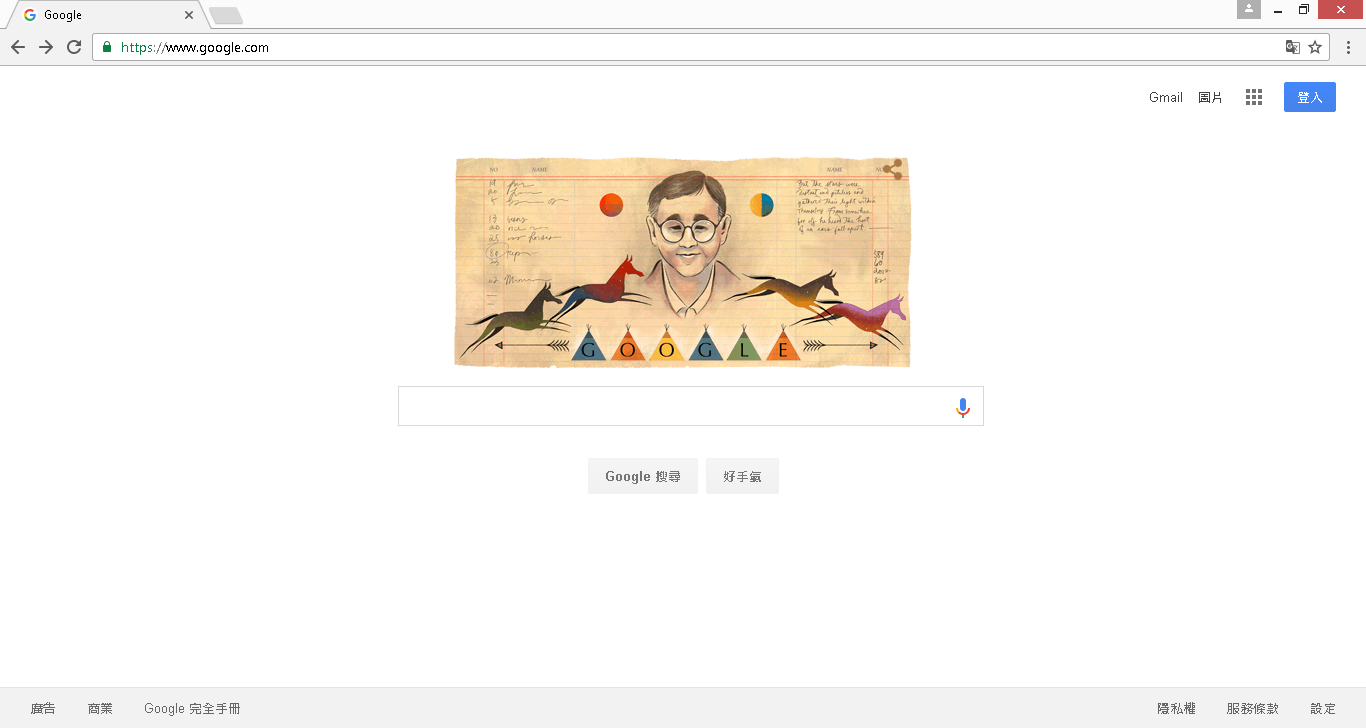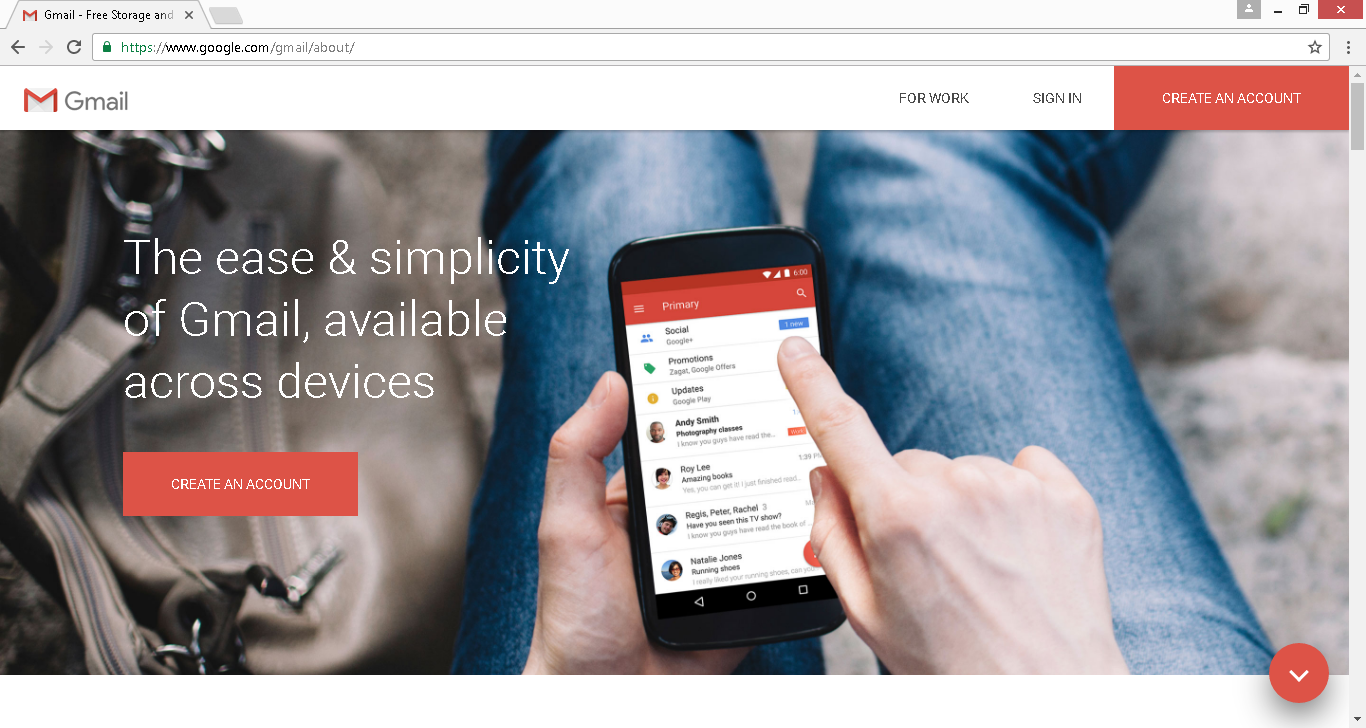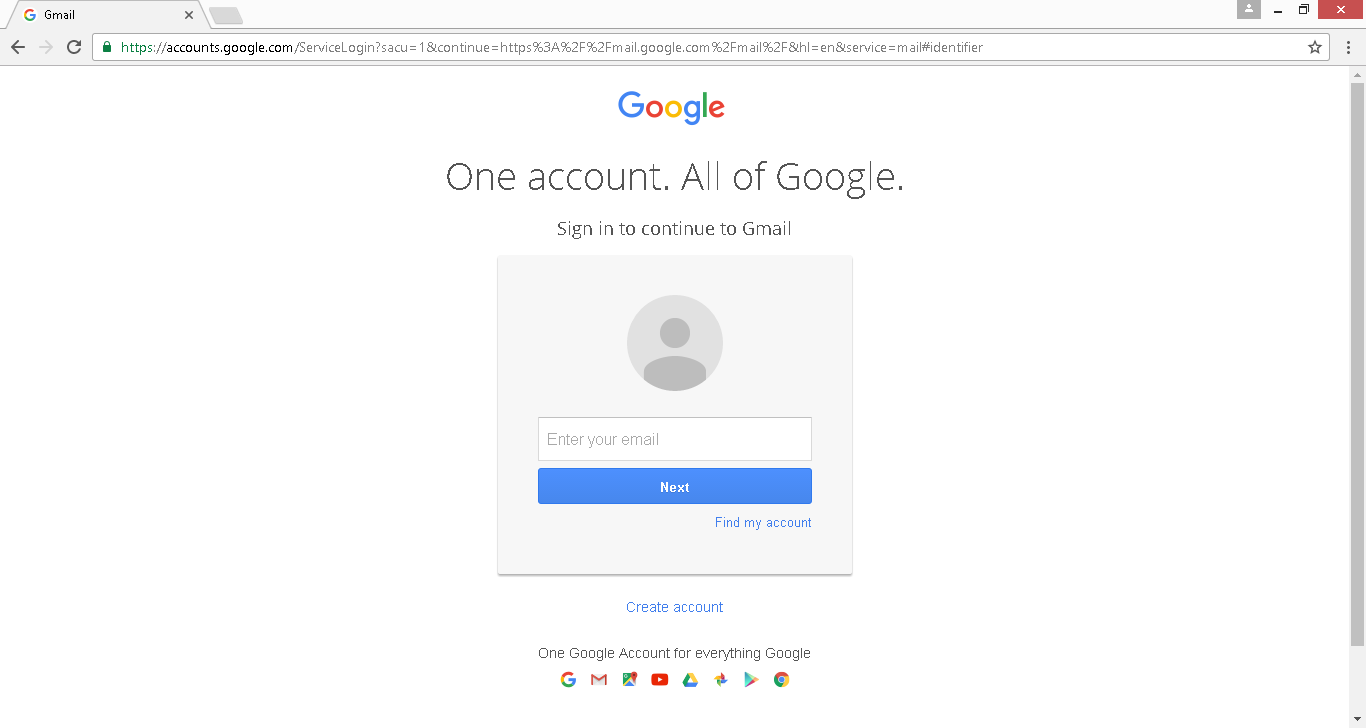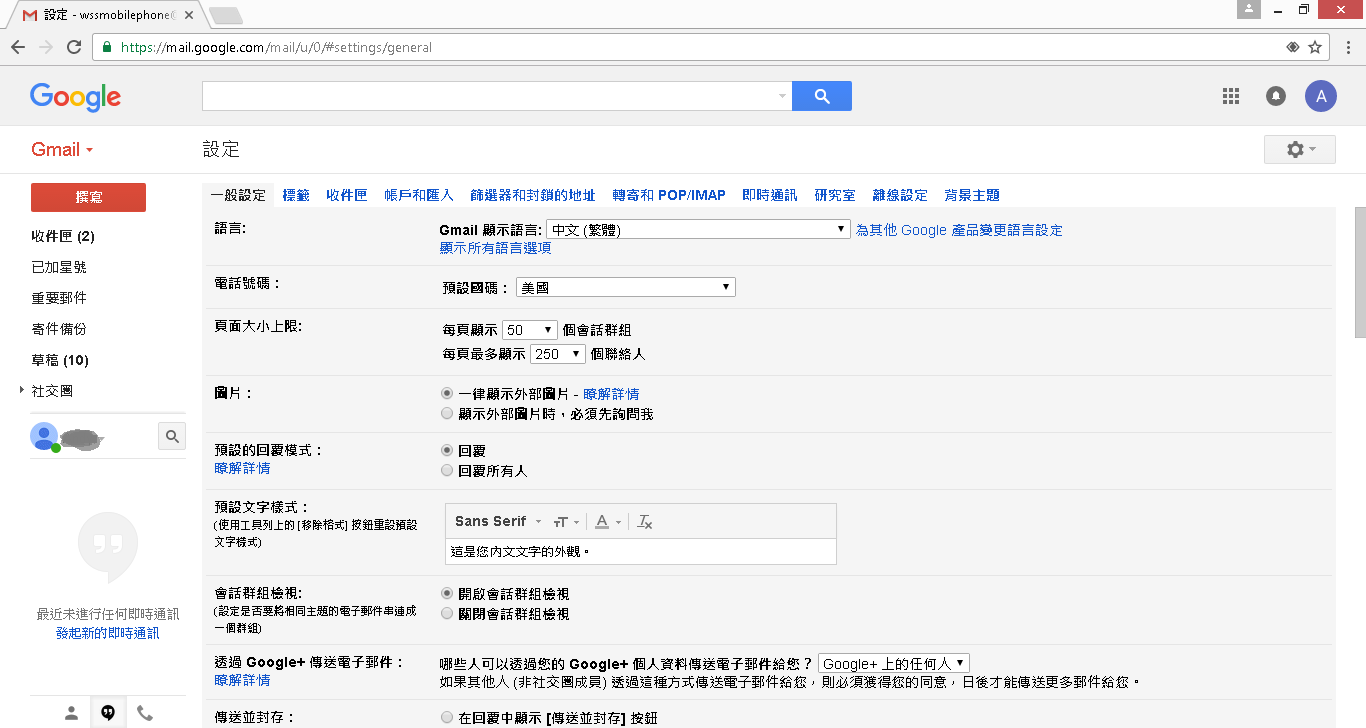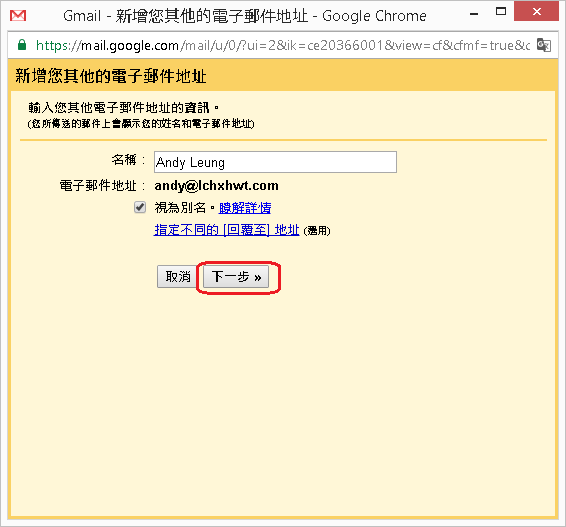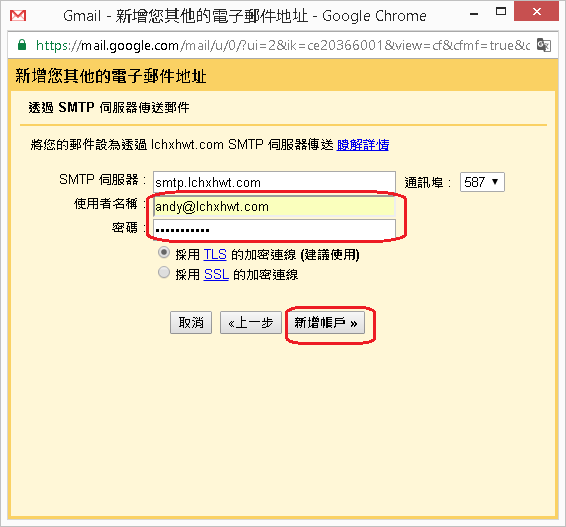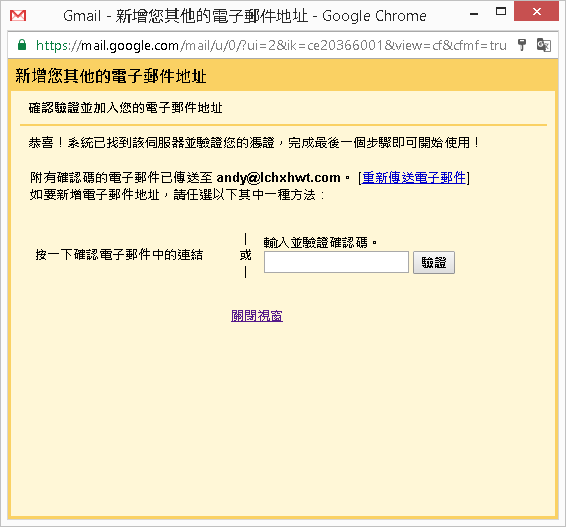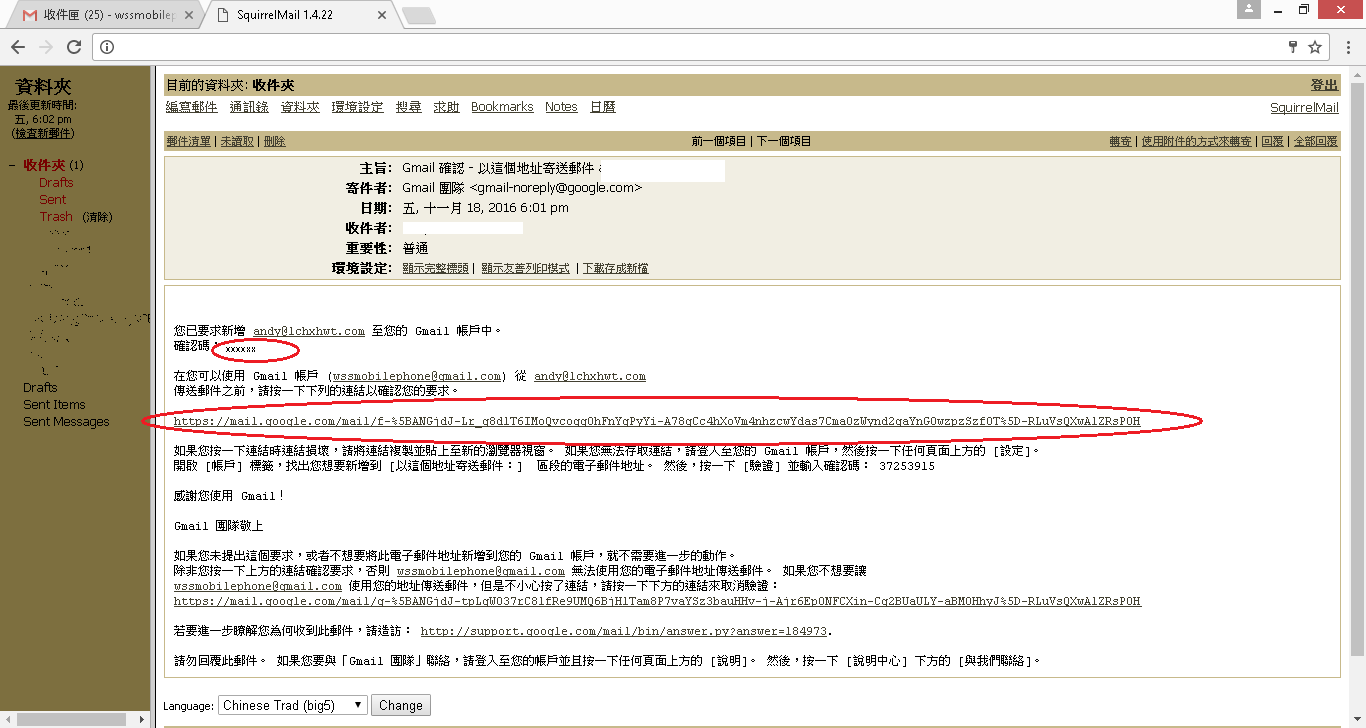要在個人谷歌電郵 Google Gmail 內設置其他 POP3 電郵戶口,需要以下準備
- 一個能夠正常使用的個人谷歌電郵 Google Gmail 帳戶。
- 一個能夠正常使用的 POP3 電郵戶口,包括電郵戶口的伺服器、用戶名稱、密碼和連接埠。
透過個人 Google Gmail 帳戶裡匯入其他 POP3/IMAP 電郵,好讓用戶直接在 Gmail.com 裡管理郵件。
亦同時避免因電郵轉寄 (email forward) 到谷歌電郵 Google Gmail 時可免被因 SPF 而被谷歌電郵 Google Gmail 的垃圾電郵軟件 欄下來,從而引起的漏接情況。
接下來我們會一步一步來介紹如何在個人谷歌電郵 Google Gmail 內設置匯入 POP3 電郵戶口
第一步:
登錄到谷歌 Google 網頁,並點選右上方的 Gmail 文字,來進入谷歌電郵(個人) Google Gmail 的登入畫面。
第二步
下圖是個人谷歌電郵 Google Gmail 的畫面,點選 SIGN IN。
第三步:
在以下頁面內,輸入閣下谷歌電郵 Google Gmail 的用戶名稱和密碼登入。
第四步:
下圖是成功登入谷歌電郵(個人) Google Gmail 的畫面,同時請點選右上方的齒輪圖示來進入設定。
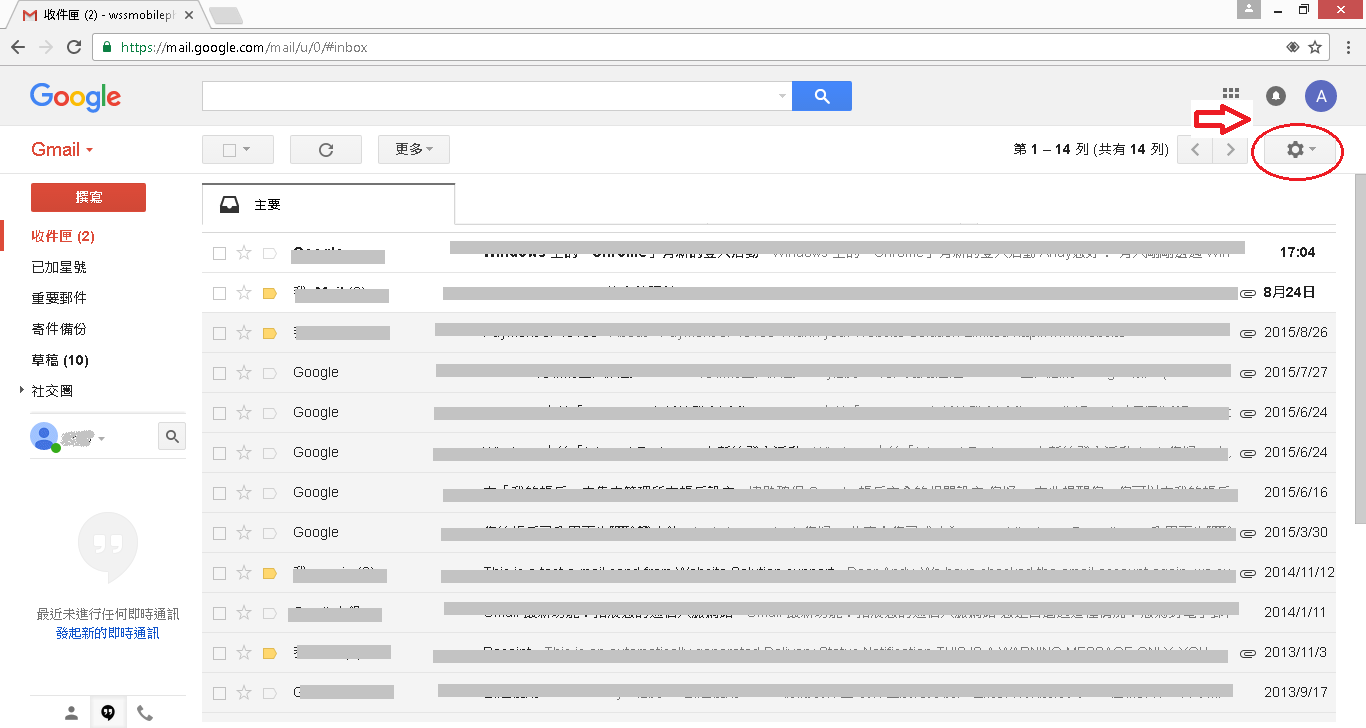
點選右上方的齒輪圖示進入設定選單如下圖,並點選下圖紅卷位置中的 “設定”

請先點選下圖紅卷位置中的 “帳戶和匯入” 。 再點選下圖紅卷位置中的 “新增您的郵件帳戶”
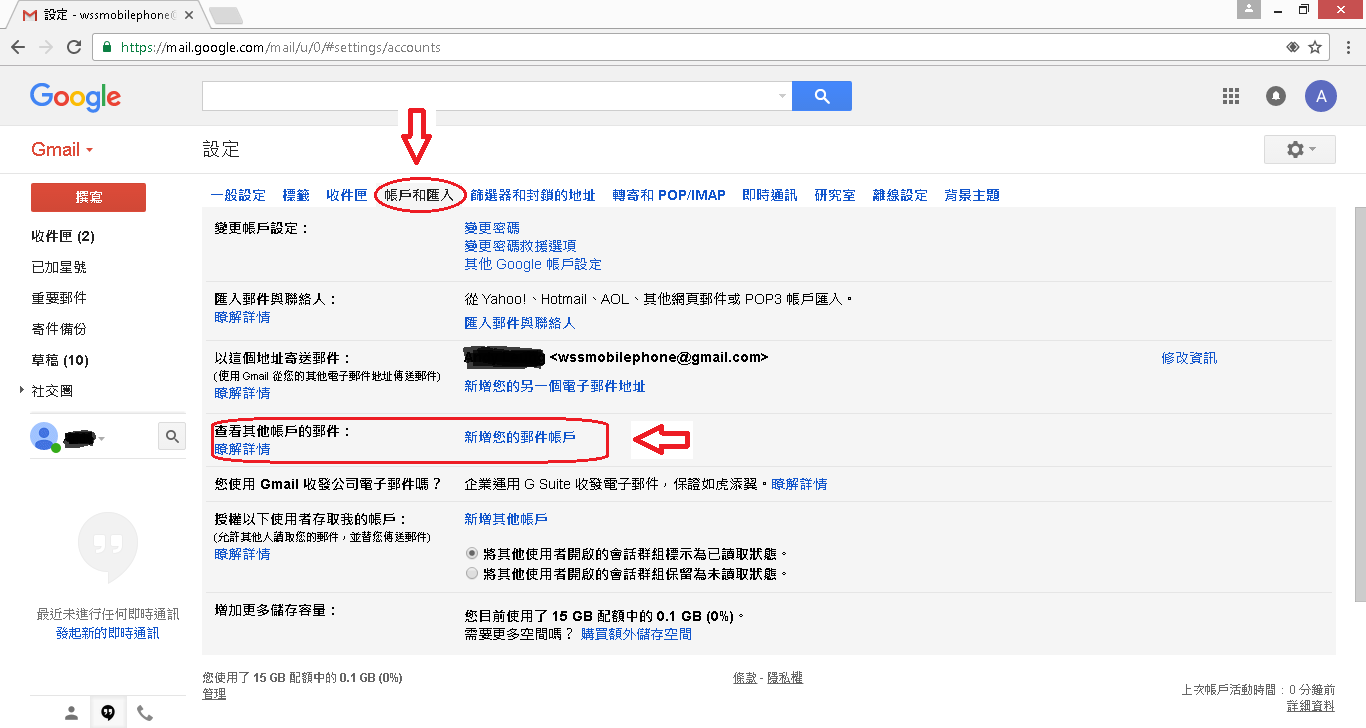
第五步:
下圖開始,將會是輸入其他 POP3 電郵戶口的頁面
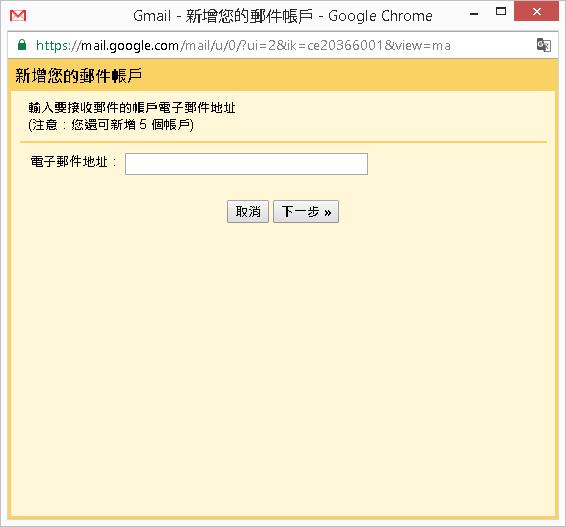
請輸入電郵地址,並檢查清楚,以確保輸入資料正確。 檢查清楚後,按下圖紅卷位置中的”下一步”。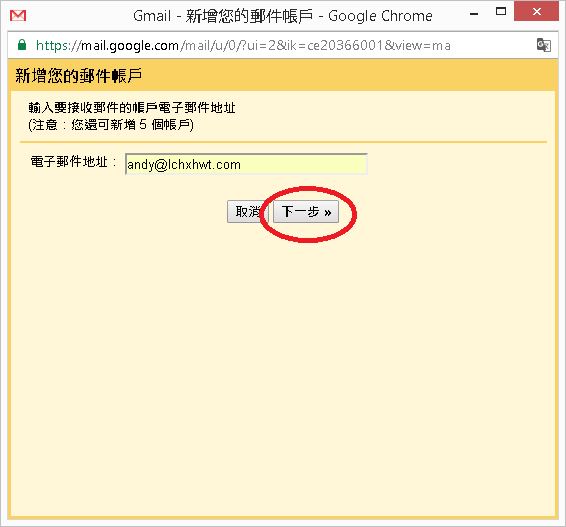
接下圖是 “下一步” 後的輸入帳戶資料的畫面
POP 伺服器可以是 YourDomain-com.login.hk (SSL 加密連線) ; 或 mail.YourDomain.com (非加密連線)
建議使用 SSL 加密連線
詳情可以參閱帳戶資訊 (或 2018 年 8 月尾發出的通告)
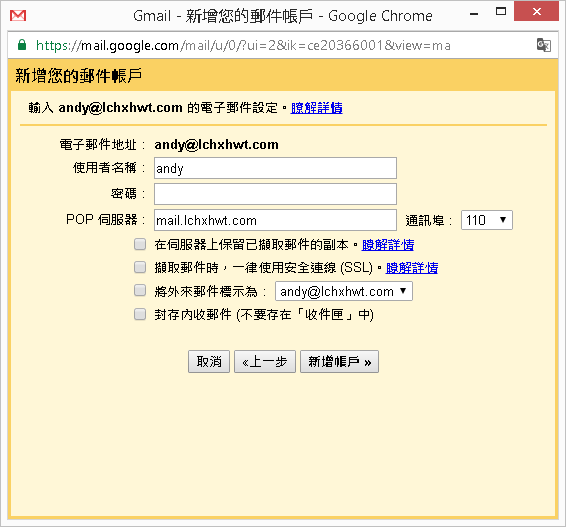
請在這頁面內,輸入閣下的使用者名稱,電郵帳戶的密碼。 如下圖

以下屬於選擇性選項,由用自行決定選用與否。
“在伺服器上保留已擷取郵件的副本” 是指在谷歌電郵 Google Gmail 擷取閣下 POP3 電郵戶口內的電子郵件後,需要保留副本在原來的伺服器上。
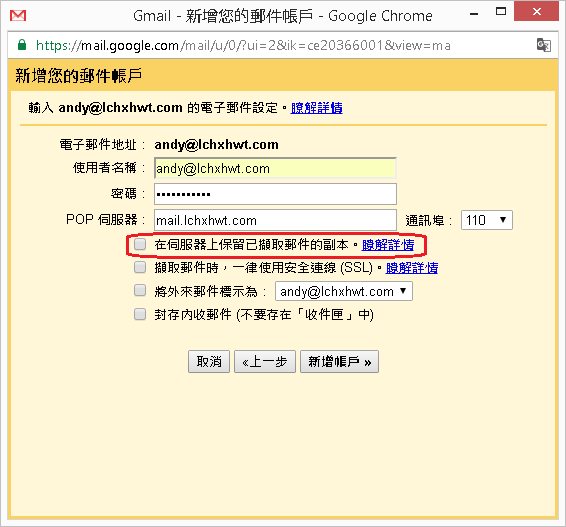
“將外來郵件標示為: XXXXXXX” 是方便用戶區分電郵的來源。
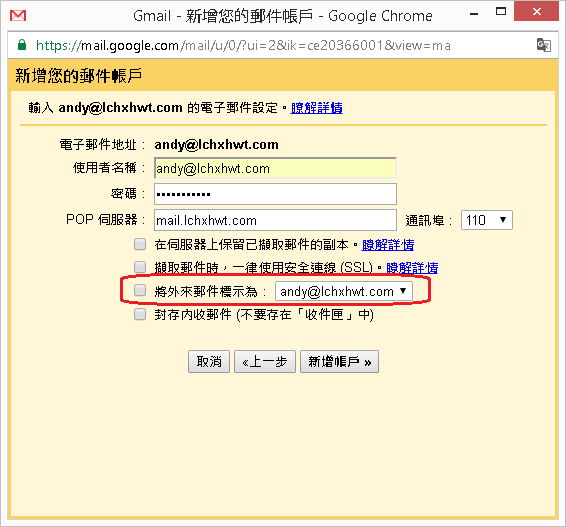
“封存內收郵件 (不要存在「收件匣」)中” 是指不要將由其他 POP3 電郵戶口的電子郵件存放在谷歌電郵(個人) Google Gmail「收件匣」內。
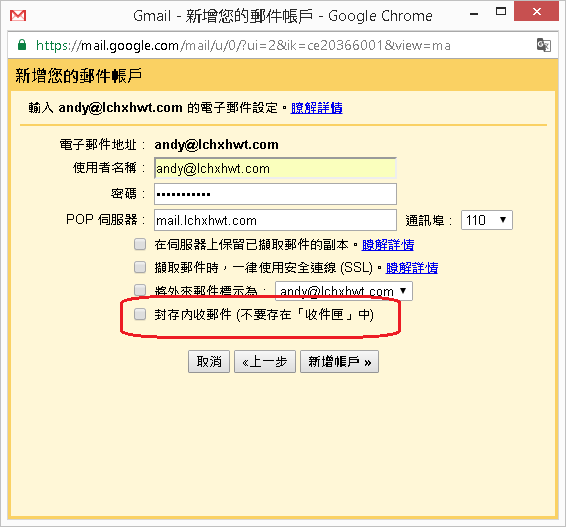
完成選擇後,請點選圖紅卷位置中的”新增帳戶”
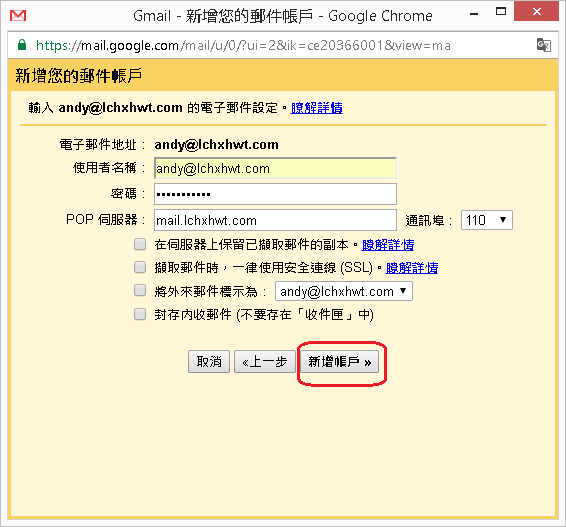
下圖是提交設定的等侍畫面

以上是谷歌電郵(個人) Google Gmail 內設置其他 POP3 電郵戶口 (擷取郵件)的設定。
接著是設定以谷歌電郵(個人) Google Gmail 來發送其他 POP3 電郵戶口。
選取 “是的,我想用xxx@xxx.com來傳送郵件”
並請按下圖紅卷位置中的”下一步”
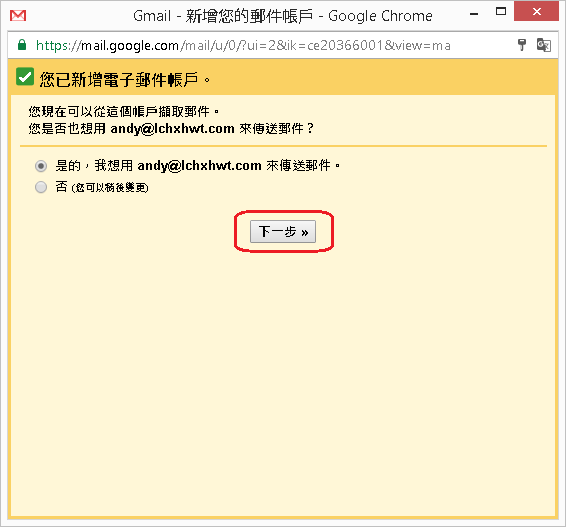
下圖是閣下將以谷歌電郵(個人) Google Gmail 來發送其他 POP3 電郵戶口時顯示的電郵地址和名字。

請在下圖紅卷位置中,輸入所需資訊。
如閣下是 Website Solution Limited 網頁寄存的用戶,設定大致上是
使用者名稱: (閣下的整個電郵地址 xxx@yyy.com)
密碼: (是建立電郵戶口時所設立的密碼)
以上就是如何在谷歌電郵(個人) Google Gmail 內設置其他 POP3 電郵戶口 (擷取 和 送件) 的設定。
其他參考:
Outlook.com – https://support.office.com/en-us/article/add-your-other-email-accounts-to-outlook-com-c5224df4-5885-4e79-91ba-523aa743f0ba